win10关闭防火墙提示需要管理员身份操作如何处理 如何在Win10关闭防火墙时避免管理员身份验证提示
更新时间:2025-02-04 17:43:37作者:yang
在使用Win10关闭防火墙时,经常会遇到需要管理员身份操作的提示,为了避免频繁的管理员身份验证,可以通过设置用户账户控制来解决这个问题。在用户账户控制设置中,可以将管理员权限设置为“从不通知”,这样就可以在关闭防火墙时避免频繁的管理员身份验证提示。这样就能更加方便地操作电脑,提高工作效率。
具体方法:
1、在Win10左下角的开始图标上点击鼠标右键,在弹出的“菜单”选项中,点击打开“计算机管理”:
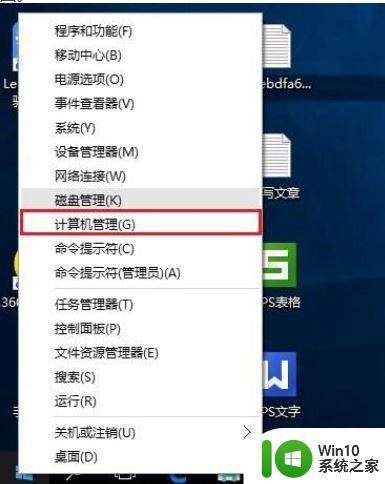
2、打开计算机管理设置后,依次展开左侧的“本地用户和组”--“用户”,然后在右侧的“Administrator”名称上鼠标右键,然后点击打开“属性:
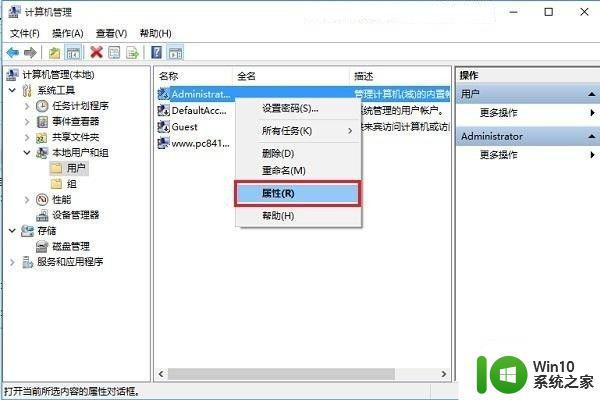
3、打开Administrator属性界面,可以看出默认Administrator管理员账户是禁用的,只要将“账户已禁用”前面的勾去掉,然后点击底部的“确定”就可以了:
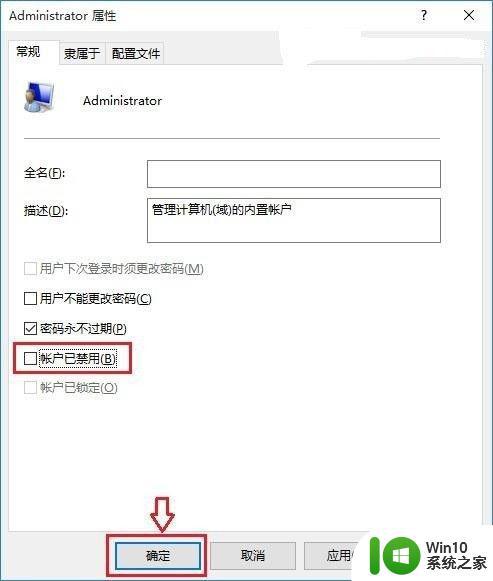
以上就是win10关闭防火墙提示需要管理员身份操作如何处理的全部内容,碰到同样情况的朋友们赶紧参照小编的方法来处理吧,希望能够对大家有所帮助。
win10关闭防火墙提示需要管理员身份操作如何处理 如何在Win10关闭防火墙时避免管理员身份验证提示相关教程
- window10如何关闭防火墙提示 如何关闭Windows 10防火墙弹窗提示
- win10怎么关闭防火墙提醒通知 win10防火墙提醒频繁如何关闭
- win10设置不提醒防火墙方法 win10如何关闭防火墙关闭提醒
- W10系统如何关闭防火墙提醒 如何关闭W10防火墙提醒功能
- win10防火墙关闭不了处理方法 win10防火墙无法关闭怎么办
- win10怎么设置不提醒防火墙 win10防火墙关闭通知如何关闭
- win10怎么关闭防火墙提醒 win10关闭防火墙提醒步骤
- win10防火墙怎么关闭 win10如何临时关闭防火墙
- win10防火墙怎样关闭 如何临时关闭Win10防火墙
- 如何关闭Win10防火墙完全 win10如何彻底关闭防火墙
- w10关闭防火墙怎么操作 w10关闭防火墙图文教程
- win10笔记本如何关闭防火墙 win10笔记本关闭防火墙教程
- win10玩只狼:影逝二度游戏卡顿什么原因 win10玩只狼:影逝二度游戏卡顿的处理方法 win10只狼影逝二度游戏卡顿解决方法
- 《极品飞车13:变速》win10无法启动解决方法 极品飞车13变速win10闪退解决方法
- win10桌面图标设置没有权限访问如何处理 Win10桌面图标权限访问被拒绝怎么办
- win10打不开应用商店一直转圈修复方法 win10应用商店打不开怎么办
win10系统教程推荐
- 1 win10桌面图标设置没有权限访问如何处理 Win10桌面图标权限访问被拒绝怎么办
- 2 win10关闭个人信息收集的最佳方法 如何在win10中关闭个人信息收集
- 3 英雄联盟win10无法初始化图像设备怎么办 英雄联盟win10启动黑屏怎么解决
- 4 win10需要来自system权限才能删除解决方法 Win10删除文件需要管理员权限解决方法
- 5 win10电脑查看激活密码的快捷方法 win10电脑激活密码查看方法
- 6 win10平板模式怎么切换电脑模式快捷键 win10平板模式如何切换至电脑模式
- 7 win10 usb无法识别鼠标无法操作如何修复 Win10 USB接口无法识别鼠标怎么办
- 8 笔记本电脑win10更新后开机黑屏很久才有画面如何修复 win10更新后笔记本电脑开机黑屏怎么办
- 9 电脑w10设备管理器里没有蓝牙怎么办 电脑w10蓝牙设备管理器找不到
- 10 win10系统此电脑中的文件夹怎么删除 win10系统如何删除文件夹
win10系统推荐
- 1 戴尔笔记本ghost win10 sp1 64位正式安装版v2023.04
- 2 中关村ghost win10 64位标准旗舰版下载v2023.04
- 3 索尼笔记本ghost win10 32位优化安装版v2023.04
- 4 系统之家ghost win10 32位中文旗舰版下载v2023.04
- 5 雨林木风ghost win10 64位简化游戏版v2023.04
- 6 电脑公司ghost win10 64位安全免激活版v2023.04
- 7 系统之家ghost win10 32位经典装机版下载v2023.04
- 8 宏碁笔记本ghost win10 64位官方免激活版v2023.04
- 9 雨林木风ghost win10 64位镜像快速版v2023.04
- 10 深度技术ghost win10 64位旗舰免激活版v2023.03